Хотя обычно рекомендуется использовать параметр разрешения экрана «По умолчанию для отображения», пользователи Mac, которые подключают свой компьютер к внешнему дисплею или телевизору, могут оказаться полезными для просмотра, доступа и использования всех возможных разрешений дисплея для определенного экрана , Это может быть особенно полезно, если дисплей либо отображается с неправильным разрешением экрана, либо если вы хотите использовать определенное разрешение, которое не отображается в доступном списке масштабированных разрешений OS X.
Выяснить все возможные разрешения экрана для дисплея, подключенного к Mac
Это позволяет выявить дополнительные разрешения экрана для любого дисплея, подключенного к современному Mac, а также применительно ко всем современным версиям OS X:
- Откройте Системные настройки из меню Apple в OS X
- Нажмите «Показать»
- На вкладке «Экран» удерживайте клавишу OPTION / ALT, пока вы нажимаете кнопку «Scaled» рядом с разрешением, чтобы показать все доступные параметры разрешения экрана для отображения
- Выберите требуемое разрешение из полного списка доступных разрешений экрана, затем закройте Системные настройки, как обычно
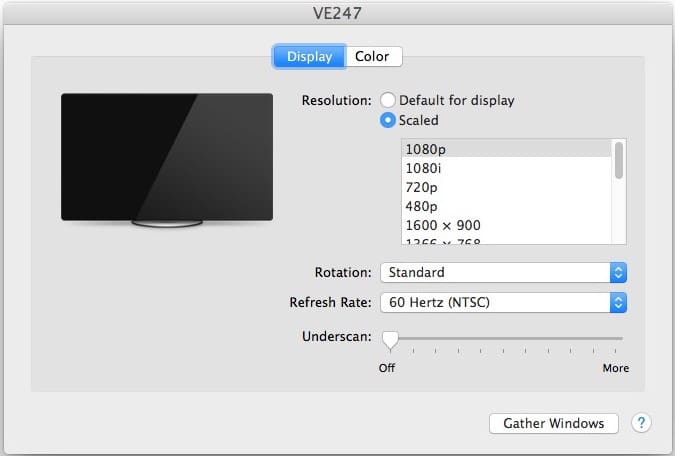
Вы должны удерживать клавишу Option при нажатии «Scaled», чтобы отображать все возможные разрешения экрана для внешнего дисплея (ов), и если у вас несколько внешних дисплеев, используемых на Mac, вам нужно удерживать ключ опции при выборе «Масштабирование» и выбор разрешения для каждого подключенного дисплея.
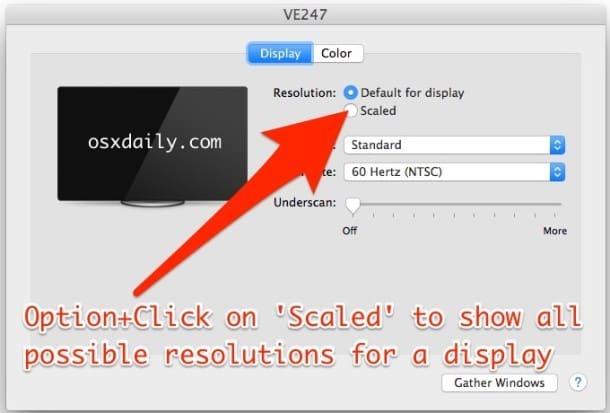
Например, вот выбор по умолчанию «масштабированных» разрешений, показанный на 24-дюймовом внешнем дисплее, подключенном к MacBook Pro:
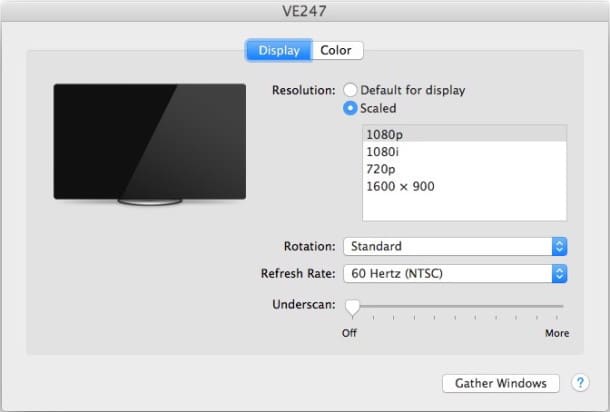
Теперь, удерживая клавишу OPTION при нажатии на кнопку «Масштабируемый», появляется множество дополнительных разрешений экрана, доступных для использования:
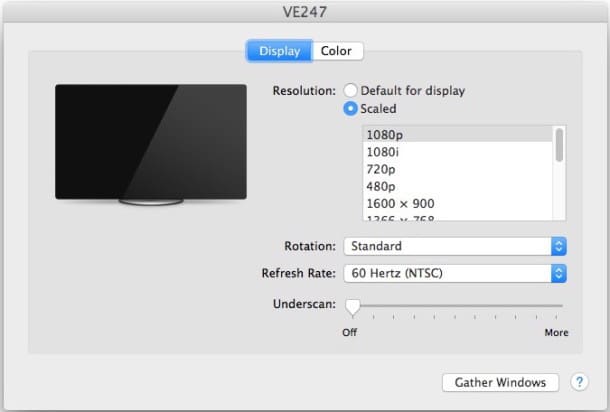
Хотя эти дополнительные варианты становятся доступными, они могут не выглядеть корректно, и они могут не отображаться правильно, поэтому только потому, что они показаны как опции, необязательно указывают, что вы должны использовать их для этого конкретного экрана.
Обратите внимание, что это не относится к дисплеям Retina, где изменение разрешения немного отличается, и оно доступно только в масштабированных представлениях, а не в числовых разрешениях.
Как упоминалось выше, иногда этот трюк может потребоваться, чтобы иметь возможность выбирать правильное разрешение экрана для внешнего дисплея, который, хотя он довольно редок, может представить себя как неправильно настроенное разрешение экрана, обычно с меньшим разрешением, чем то, что отображается может справиться. Если вы столкнулись с этой проблемой, иногда просто использовать функцию обнаружения детектирования после отсоединения и повторного подключения экрана к Mac может быть достаточно, чтобы внешний дисплей находил и использовал правильное разрешение экрана.










